 , за обновяване на
справката.
, за обновяване на
справката.Страницата служи за преглед на качените файлове с пространствени данни и зареждане на нови за избрания бенефициент.
При зареждането на пространствени данни трябва дас е спазват следните изисквания:
•Можете да се зареждате ZIP файл, съдържащ Shape файлове. Файловете могат да бъдат повече от един и да бъдат в различни папки в ZIP файла.
•Имената на файловете не трябва да съдържат символи на кирилица. Не е желателно в имената на файловете в архива да има точки (.), освен преди самото разширение на файла.
•Системата обработва само ESRI Shape файлове с полигонова топология.
•В случай, че данните съдържат геометрии с мултиполигонова топология, то те автоматично ще бъдат разбивани на прости полигони.
•Моля, изберете правилната координатна проекция, в която са данните. Ако данните са получени от GPS приемник, без допълнителна обработка или специфични настройки, то най-вероятно са с координатна проекция "Longitude / Latitude - WGS 84". Изберете "UTM Zone 35, Northern Hemisphere (WGS 84)" само ако сте сигурни, че данните са трансформирани в тази проекция.
•За коректността на избраната координатна система може да се съди по стойностите в полето "Площ" за заредените геометрии. Координатната система на заредените данни може да се промени чрез използване на функция "Управление => Повторно зареждане и проверки".
•Системата не приема геометрични данни със следните грешки:
- максимално допустим брой върхове в геометрия : 5000;
- Външни или вътрешни рингове на полигон се пресичат;
- Външни или вътрешни рингове на полигон се допират;
- Полигон с по-малко от 4 точки (крайната точка трябва да повтаря началната);
- Самопресичащи се полигони;
- Невалидна комбинация на външни и вътрешни полигони;
- Полигон с повече от 1 външен ринг;
- Грешна ориентация на координатите на полигона.
Когато се прикачи файл, системата започва да го проверява
преди да го зареди към данните на бенефициента. За да разбере потребителя, какъв
е статуса (дали тече проверка или са заредени данните) трябва да използва бутона
 , за обновяване на
справката.
, за обновяване на
справката.
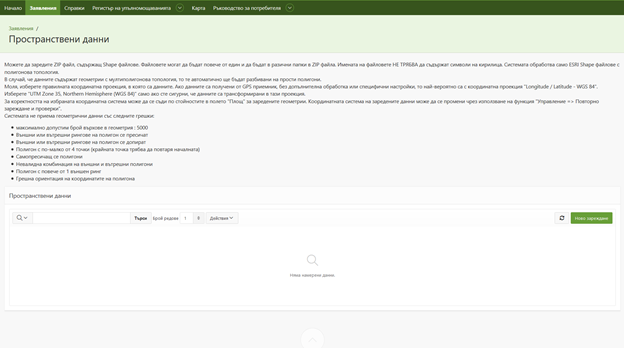
Фиг. 99 Страница „Пространствени данни“
За ново зареждане на файл се избира бутона „Ново зареждане“. Отваря се прозорец за въвеждане на необходимите данни – файл (при натискане на бутона „Разглеждане…“ се отваря прозорец за избор на файл, разширението на файла задължително трябва да е „.zip“), координатна система (фиг.100). Задължителни са полетата означени със знак „*“. Избира се бутона „Зареди“ за зареждане на избрания файл или бутона „Отказ“ за затваряне на прозореца без да се запазват промените. След зареждане, системата автоматично пускат проверки на качените файлове с пространствени данни.
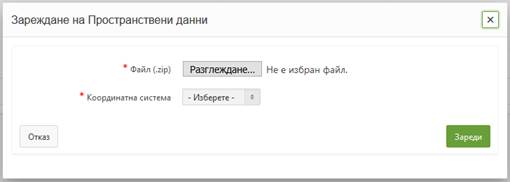
Фиг. 100 Прозорец за зареждане на файл с пространствени данни
При натискане на иконата -  от колона „Журнал на зареждане“ се
отваря се страница „Журнал на зареждане“ (фиг.101). Страницата съдържа журнал на
действията при зареждането и проверките на избрания пакетен файл.
от колона „Журнал на зареждане“ се
отваря се страница „Журнал на зареждане“ (фиг.101). Страницата съдържа журнал на
действията при зареждането и проверките на избрания пакетен файл.
Иконата -  е активна само когато има записи в
журнала на зареждане, в противен случай в колоната се показва „-“.
е активна само когато има записи в
журнала на зареждане, в противен случай в колоната се показва „-“.
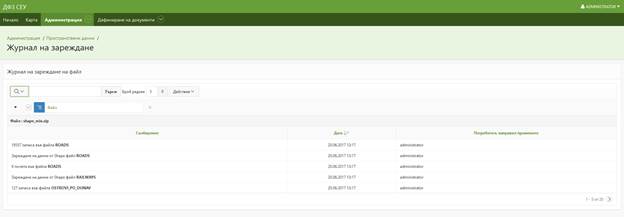
Фиг. 101 Страница „Журнал на зареждане“
След натискане на иконката – от колона „Управление“ се отваря прозорец за
управление на пакета с файлове (фиг.102). Прозореца позволява повторно
стартиране на зареждане и проверки. Бутона – „Повторно зареждане и проверки“ се
появява само когато статуса на пакета е различен от статуси „В процес на …“. При
натискане на бутона „Отказ“ прозорецът се затваря без да се стартира процес на
зареждане и проверки.
от колона „Управление“ се отваря прозорец за
управление на пакета с файлове (фиг.102). Прозореца позволява повторно
стартиране на зареждане и проверки. Бутона – „Повторно зареждане и проверки“ се
появява само когато статуса на пакета е различен от статуси „В процес на …“. При
натискане на бутона „Отказ“ прозорецът се затваря без да се стартира процес на
зареждане и проверки.
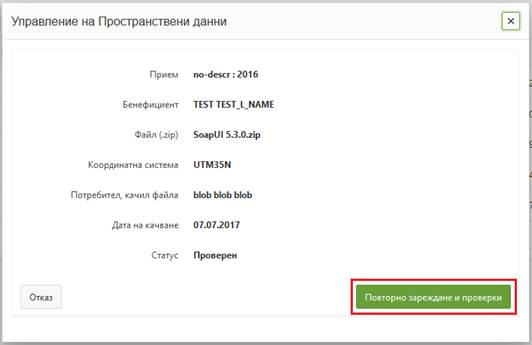
Фиг. 102 Прозорец за управление на пространствени данни
При натискане на линк  – от колона „Детайли“ се отваря
детайлна страница за избрания пакетен файл (фиг.103). Страницата съдържа
информация за избрания файл , слоеве и пространствени обекти.
– от колона „Детайли“ се отваря
детайлна страница за избрания пакетен файл (фиг.103). Страницата съдържа
информация за избрания файл , слоеве и пространствени обекти.
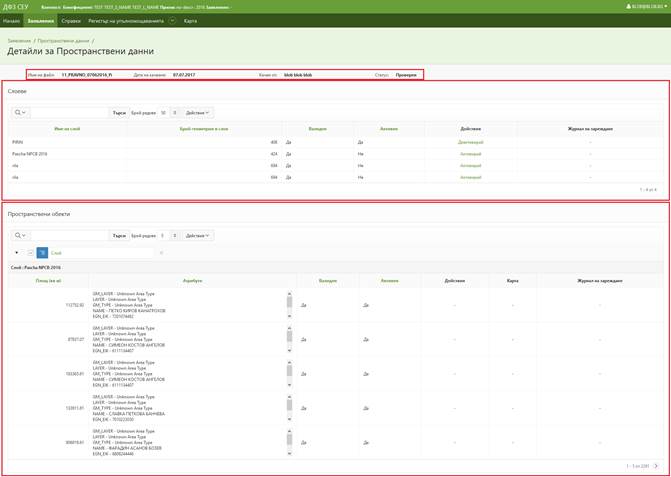
Фиг. 103 Страница „Детайли за пространствени данни“
Секция „Слоеве“ (фиг.104) съдържа информация за заредените слоеве.

Фиг. 104 Секция „Слоеве“
В зависимост от това дали даден слой е валиден се появява линк - „Активирай“ / „Деактивирай“ в колона „Действия“. Когато даденият слой е активен е предоставена възможност за деактивиране, а когато е неактивен – възможност за активиране. При натискане на линка излиза прозорец за потвърждение на действието (фиг.105 и фиг.106). При натискането на бутона „Ок“ действието ще бъде изпълнено. Бутона „Cancel“ затваря прозореца без да променя слоя.
Важно е да се отбележи, че при активиране на слой, системата автоматично активира всички валидни пространствени обекти свързани с него.
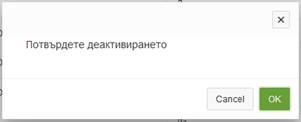
Фиг. 105
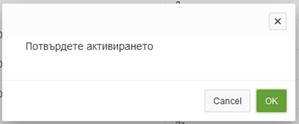
Фиг. 106
При натискане на иконата -  от колона „Журнал на зареждане“ се
отваря се страница „Журнал на зареждане“ (фиг.107). Страницата съдържа журнал на
действията при зареждането на избрания слой.
от колона „Журнал на зареждане“ се
отваря се страница „Журнал на зареждане“ (фиг.107). Страницата съдържа журнал на
действията при зареждането на избрания слой.
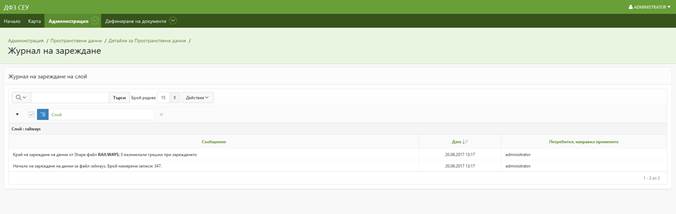
Фиг. 107 Страница „Журнал на зареждане“
Секция „Пространствени обекти“ (фиг.108) съдържа информация за заредените пространствени обекти, групирани по слой.
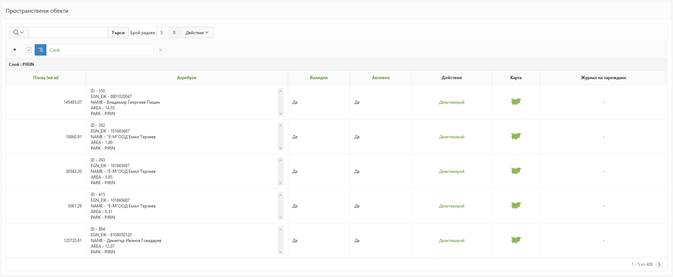
Фиг. 108 Секция „Пространствени обекти“
В зависимост от това дали слоя на даден пространствен обект е активен се появява линк - „Активирай“ / „Деактивирай“ в колона „Действия“. Когато даденият слой е активен е предоставена възможност за деактивиране, а когато е неактивен – възможност за активиране. Ако слоя на даден пространствен обект не е активен колона „Действия“ е празна. При натискане на линка излиза прозорец за потвърждение на действието (фиг.109 и фиг.110). При натискането на бутона „Ок“ действието ще бъде изпълнено. Бутона „Cancel“ затваря прозореца без да променя пространствения обект.
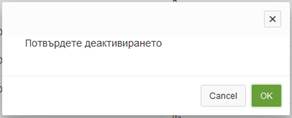
Фиг. 109
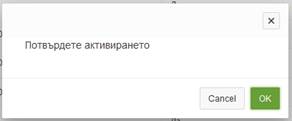
Фиг. 110
При натискане на иконата -  от колона „Журнал на зареждане“ се
отваря се страница „Журнал на зареждане“ (фиг.111). Страницата съдържа журнал на
действията при зареждането на избрания пространствен обект.
от колона „Журнал на зареждане“ се
отваря се страница „Журнал на зареждане“ (фиг.111). Страницата съдържа журнал на
действията при зареждането на избрания пространствен обект.
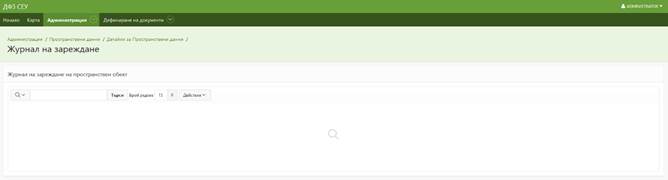
Фиг. 111 Страница „Журнал на зареждане“